در ادامه بهترین و حرفهایترین ترفندهای استوری اینستاگرام را بررسی خواهیم کرد. با استفاده از آنها میتوانید تعداد دنبالکنندههای بیشتری به دست آورده و بازدیدکنندگان خود را افزایش دهید.
با استفاده از 10 اپلیکیشنی که در یکی از مطالب پیشین معرفی کردیم، به جمع کاربران حرفه ای اینستاگرام میپیوندید، اما از آنجایی که استوری اینستاگرام دنیای متفاوت خود را دارد، باید برای برتر شدن در آن تکنیکهای تقریبا متفاوتی را دنبال کنید.
کاربران اهمیتی نمیدهند در توسعه این قابلیت و همچنین برخی از دیگر امکانات جدید اینستاگرام، از اسنپ چت الگوبرداری شده است، به همین دلیل هر روز تعداد بیشتری از کاربران اسنپت چت را ترک کرده و فعالیتهای خود را در این شبکه اجتماعی متمرکز میکنند. به نظر میرسد اینستاگرام بعد الگوبرداری از برخی قابلیتها، آنها را به نحوی دستخوش تغییر قرار داده که برای کاربران جذابیت بیشتری دارند.

در ماه آوریل (فروردین) سال جاری اعلام شد تعداد کاربران بخش استوری اینستاگرام از کل کاربران اسنپ چت بیشتر شده است! در این زمان تعداد کاربران روزانه بخش استوریز 200 میلیون نفر اعلام شد که هم کاربران ارسالکننده پست در این بخش و هم کاربران مشاهدهکننده را شامل میشود. این در حالی است که اسنپ چت در ربع آخر سال گذشته میلادی، در مجموع 160 میلیون کاربر داشته است که از تمامی سرویسهای آن اعم از استوری، تماس صوتی و دیگر قسمتها استفاده کردهاند.
چرا باید از استوری اینستاگرام استفاده کنیم؟
استفاده از این بخش بسیار سرراستتر از بخش اشتراکگذاری تصویر و یا ویدیوی عادی بوده و ترفندهای استوری اینستاگرام نیز به مراتب بیشتر هستند. اگر حساب کاربری شما مربوط به یک کسب و کار و یا برند خاص باشد، بیشمار کاربرد میتوان برای این بخش عنوان کرد. مهمترین مزیت آن، امکان ارسال بیشمار پست است، در حالی که ممکن است یک کاربر با ارسال تعداد زیادی پست در حالت عادی، بخش قابل توجهی از دنبالکنندههای خود را از دست بدهد. از آنجایی که محبوبیت این بخش به یکباره افزایش پیدا کرده است، احتمال بیشتر بودن بازدید یک پست در مقایسه با زمان اشتراکگذاری عادی آن بسیار زیاد است.
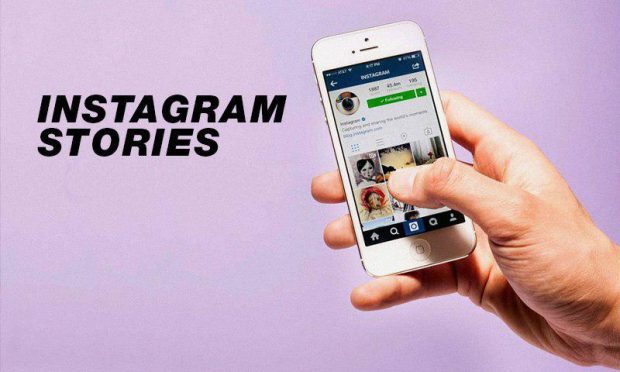
به لطف وجود بیشمار پیامرسان موبایل همچون تلگرام و واتس اپ، کمتر کاربری به سراغ دایرکت اینستاگرام میرفت، اما زمان روی بورس آمدن استوری، کاربرد این قابلیت نیز بیشتر شده است و کاربران به صورت دایرکت با یکدیگر گفتگو میکنند.
یکی از دلایلی که کسب و کارها را به مهاجرت از اسنپت چت به اینستاگرام تشویق میکند تعداد کاربران به مراتب بیشتر آن است که تعداد مشتریان بالقوه را نیز افزایش خواهد داد. هر مطلب در استوری اینستاگرام تنها 24 ساعت باقی میماند و در صورت عدم حذف آن به صورت دستی پیش از فرارسیدن زمان مقرر، به طور خودکار حذف خواهد شد. پس از آنجایی که در این بخش همه چیز به طور مداوم در حال رفت و آمد هستند، میتوان به صورت نامحدود در آن به فعالیت پرداخت.
ابتداییترین ترفندهای استوری اینستاگرام
دو راه برای قرار دادن استوری وجود دارند. میتوان به صفحه پروفایل خود رفت و بعد از لمس عکس پروفایل، ویدیو یا عکس از پیش ثبت شده و یا جدید خود را ارسال کرد. روش دوم، مراجعه به صفحه اصلی یا همان فید اینستاگرام و لمس آیکون قرار گرفته در گوشه بالا و سمت چپ رابط کاربری است. مزیت روش دوم، امکان افزودن استوری جدید به استوریهای پیشین در هر زمان دیگر است.
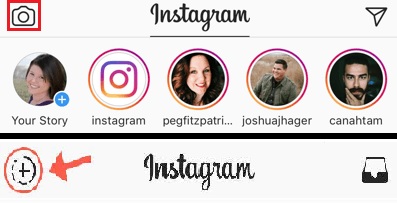
بعد از انتخاب یا ثبت فایل چندرسانهای، نوشتن متن، کشیدن طرحهای مد نظر، قرار دادن استیکرها و در کل ویرایش تصویر با استفاده از امکانات موجود، با زدن نیمدایرهای که زیر آن نوشته شده “Your Story”، استوری بارگذاری خواهد شد. برای انتخاب از میان فایلهای موجود که پیش از این در گالری ثبت شدهاند، باید بعد از ورود به استوری، انگشت خود را از پایینترین قسمت نمایشگر به بالا بکشید. در ادامه فهرستی از ویدیوها و تصاویری که در 24 ساعت گذشته ثبت شدهاند به نمایش در خواهد آمد.
اگر فایل مورد نظر شما به دلیل تاریخ ثبت آن در بین این موارد یافت نشد، باید از یکی دیگر از ترفندهای استوری اینستاگرام استفاده کنید. تنها کافی است به نرم افزار مدیریت فایل گوشی موبایل یا تبلت وارد شده و بعد از پیدا کردن فایلی که به دنبال ارسالش هستید، آن را در یک فولدر دیگر کپی کنید. با مراجعه مجدد به استوری، این فایل قابل رویت شده است.
یکی از معایب انتخاب عکس و ویدیوهای از پیش ثبت شده، عدم امکان تغییر نسبت ابعاد تصویر آنها است، به طوری که به احتمال زیاد بخشهایی از کنارههای عکس حذف خواهند شد. تصاویر باید حتما به صورت عمودی ثبت شده باشند، چرا که با انتخاب یک تصویر عریض تنها مرکز آن به نمایش در خواهد آمد و بقیه قسمتهای برش داده میشوند.
انتخاب از میان فرمتهای ارسال
در صورت عدم انتخاب از میان فایلهای پیشین، باید یک عکس و یا ویدیو جدید ثبت کنید که خوشبختانه ابزارهای زیادی برای این کار وجود دارند، با ورود به برنامه، به صورت پیشفرض بر روی بخش Normal قرار دارید. در سمت چپ آن گزینه Live دیده میشود که مربوط به ارسال ویدیوهای زنده بوده و یک قابلیت کاملا مستقل در اینستاگرام است. در بخش Normal، در صورت لمس دایره سفید رنگ، یک تصویر ثبت خواهد شد که میتواند بعد از ویرایش، آن را ارسال کنید.
در صورت تمایل به ارسال ویدیو، باید این دکمه را نگه دارید. متاسفانه سقف مدت ویدیوها در استوری 15 ثانیه است. پس بعد از ارسال نخستین ویدیو، باید با کلیک بر روی آیکون گوشه بالا و سمت چپ صفحه اصلی، دیگر ویدیوهای 15 ثانیهای خود را به همین روش ارسال کنید تا یکی پس از دیگری نمایش داده شوند.
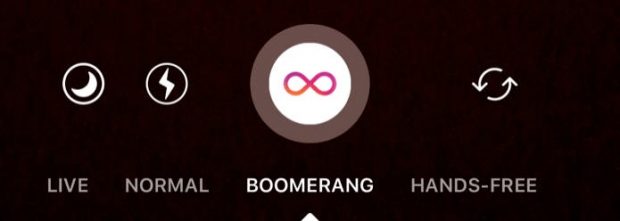
با کشیدن انگشت خود به سمت راست، سه گزینه دیگر یعنی Boomerang ،Rewind و Hands Free دیده میشوند. با استفاده از Boomerang در واقع یک Gif میسازید که مرتبا تکرار میشود. Rewind قابلیت تقریبا جدیدی است که اخیرا به این شبکه اجتماعی افزوده شده است. با استفاده از آن ویدیوهایی میسازید که به صورت سر و ته پخش میشوند.
Hands Free یکی دیگر از ترفندهای استوری اینستاگرام برای ارسال ویدیو است. با انتخاب آن، دیگر نیازی به نگه داشتن انگشت بر روی دکمه شاتر برای 15 ثانیه نخواهد بود. این گزینه برای کاربرانی که میخواهند ویدیوهایی کوتاه و زیر 15 ثانیه ارسال کنند مناسب نیست.
افزودن فیلتر
همانند اسنپ چت، برای اضافه کردن یک فیلتر به ویدیو یا عکس، تنها کافی است انگشت خود را روی صفحه به چپ و راست بکشید. بعد از آن، ارسال فایل به همان شیوهای که در بالا ذکر کردیم خواهد بود.
افزودن تگ جغرافیایی
بعد از انتخاب فایل و پیش از ارسال آن، بر روی آیکون دارای چهره خندانی که در بالای صفحه و در سمت راست آیکون زنجیر قرار گرفته ضربه بزنید. این بخش تمامی استیکرها را در دل دارد، اما اکنون فقط میخواهیم از استیکر نمایشدهنده موقعیت جغرافیایی استفاده کنیم. بعد از انتخاب این آیکون، اولین گزینه در بالا و سمت راست “Location” است. با لمس آن چندین گزینه به نمایش در خواهند آمد.
اگر موقعیت مورد نظر در لیست به نمایش در آمده وجود ندارد، میتوانید آن را به صورت دستی جستجو کنید. استفاده از دیگر استیکرها به همین شیوه بوده و نیازی به آموزش تک تک آنها وجود ندارد. مهمترین ترفندهای استوری اینستاگرام مربوط به نحوه استفاده از استیکرهای آن هستند، پس بهتر است یکبار آنها را زیر و رو کرده و تمامی موارد موجود را به خاطر بسپارید.
افزودن استیکر سلفی
بعد از باز کردن صفحه در بر دارنده استیکرها، در سمت چپ دومین سطر و در کنار هشتگ، یک آیکون دوربین مشاهده خواهید کرد. بعد از کلیک بر روی آن، میتوانید یک عکس سلفی ثبت کرده و آن را به تصویری که در حال ارسال هستید اضافه کنید. به خاطر حالت ابرگونهای که در کنارههای عکس سلفی ایجاد میشود، زیبایی تصویر اصلی از بین نخواهد رفت.
کاربرد این نوع از استیکر بسیار زیاد است. به عنوان نمونه میتوان بعد از ثبت عکس از یک مکان خاص، با قرار دادن تصویر سلفی به صورت کوچک در گوشهای از آن، وضعیت خود در زمان ثبت عکس را نیز به نمایش در آورد.
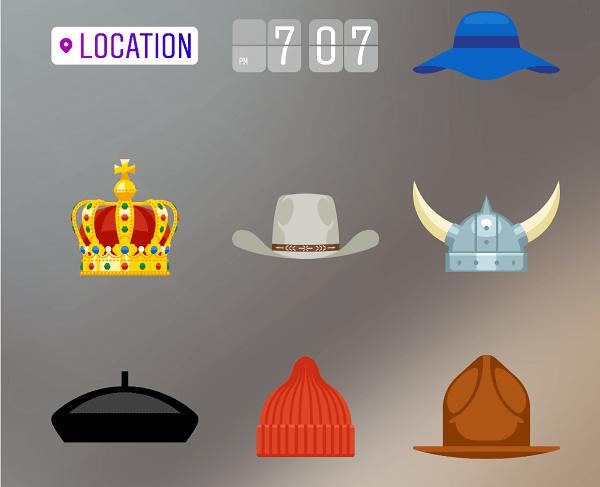
تغییر اندازه یک استیکر
یکی از کاربردیترین ترفندهای استوری اینستاگرام عوض کردن ابعاد هر نوع استیکر است. تنها کافی است دو گوشه آنها را با دو انگشت گرفته و سپس به اطراف بکشید.
پین کردن استیکر به بخش متحرک ویدیو
برای این کار باید بعد از ثبت ویدیوی جدید یا انتخاب آن از گالری، استیکر یا متن مورد نظر را بر روی مکان دلخواه قرار داده و سپس انگشت خود را تا زمان به نمایش در آمدن گزیه Pin بر روی نمایشگر نگه دارید. در ادامه استیکر را به صورت دقیق بر روی سوژه متحرک قرار داده و بعد از تغییر اندازه آن، گزینه Pin را لمس کنید. اگر از نحوه قرارگیری بخش اضافه شده راضی نیستید، میتوانید بعد از نگه داشتن انگشت خود بر روی آن برای چند ثانیه، مجددا از ابتدا تلاش کنید.
افزودن هشتگ
دو راه به این منظور وجود دارند. میتوان همانند دیگر استیکرها، بعد از لمس آیکون خندان بالای صفحه، گزینه “Hashtag” که در وسط سطر دوم قرار دارد را لمس کرد. روش دیگر، نوشتن هشتگ به صورت عادی در باکس تایپ متن بعد از قرار دادن کاراکتر # است. نتیجه هر دو یکسان است. با این کار یک هشتگ قابل لمس به تصویر اضافه میشود که با انتخاب آن، به صفحهای که دیگر مطالب دارای همین هشتگ قرار دارند وارد خواهید شد.

افزودن نوشته
در گوشه بالا و سمت راست صفحه، یک آیکون با عنوان Aa به این منظور وجود دارد. بعد از لمس آن، باید متن مورد نظر را بنویسید و برای بیرون آمدن از آن، میبایست یک قسمت دیگر از نمایشگر را لمس کنید. برای تغییر محل قرارگیری و استایل نوشته همچنین میتوانید بر روی آن ضربه بزنید. سه گزینه در این بخش وجود دارند.
میتوان نوشته را بدون هیچ پسزمینهای قرار داد. گزینه دوم مربوط به افزودن یک پسزمینه شفاف است. آخرین گزینه برای قرار دادن یک پسزمینه رنگی مورد استفاده قرار میگیرد. در ویدیوی زیر نحوه انجام این کار نمایش داده شده است.
تغییر رنگ
روش اول، انتخاب یکی از رنگهای موجود در پایین صفحه بعد از نوشتن متن در باکس مربوط به آن است. روش دیگر انتخاب رنگ، که بازه بیشتری از رنگهای طبیعی را در اختیار کاربر قرار میدهد، نگه داشتن انگشت برای چند ثانیه بر روی یکی از رنگها است. با این کار یک پالت باز شده و میتوان رنگ سفارشی مورد نظر را انتخاب کرد.
تغییر اندازه و استایل قلم
در بالای صفحه، چهار گزینه مختلف به عنوان استایلهای قلم وجود دارند. در کنار آنها یک پاککن نیز دیده میشود. با کمی توجه در ویدیوی بالا، یک اسلایدر در سمت چپ صفحه مشاهده خواهید کرد که برای تغییر اندازه قلم از آن استفاده میشود. البته همانند استیکرها، در اینجا نیز میتوان بعد از تکمیل شدن نوشته اندازه آن را به وسیله کشیدن با دو انگشت تغییر داد.
ایجاد طرحهای زیبا با پاککن
یکی از خلاقانهترین ترفندهای استوری اینستاگرام تنها با استفاده از پاککن قابل پیادهسازی است. برای این کار باید یک ویدیو یا عکس ثبت کرده و بعد از انتخاب قلم و یک رنگ مشخص، انگشت خود را بر روی قسمت اصلی نمایشگر نگه دارید. بعد از برداشتن انگشت، کل صفحه به رنگی که انتخاب کردهاید در خواهد آمد. از اینجا به بعد باید با استفاده از پاککن، بخشهایی خاص از صفحه را پاک کنید تا تصویر زیرین آن مشخص شود. با این کار علاوه بر ایجاد یک طرح خلاقانه، بخشهای اضافی از عکس خود که تمرکز را از سوژههای اصلی دور میکنند حذف خواهید کرد.
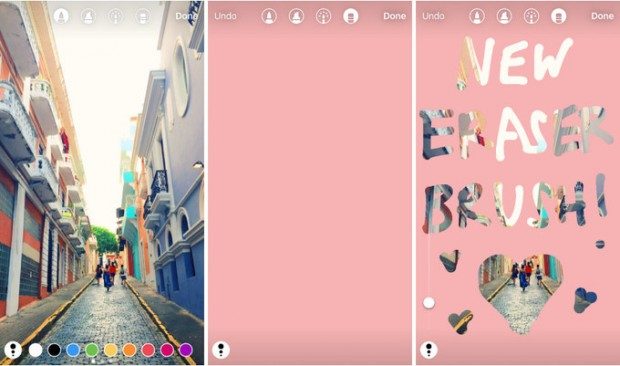
قرار دادن نوشتههایی با اندازهها و رنگهای مختلف
میتوان به منظور تغییر رنگ هر کلمه در متن، آن را هایلایت کنید. روش دیگر این است که بعد از نوشتن یک کلمه و تغییر رنگ آن به روشهای ذکر شده در بالا، یکبار دیگر آیکون مربوط به نوشتن متن را لمس کرده و کلمه دیگر را جداگانه در درون آن بنویسید. از آنجایی که میتوان به هر باکس متن یک رنگ جداگانه اختصاص داد، هر کلمه رنگ منحصربهفرد خود را خواهد داشت. از طرفی دیگر میتوان هر باکس، که حاوی یک کلمه جداگانه است، را به صورت جداگانه از دو طرف کشید تا اندازه متفاوتی داشته باشد.
یکی از کاربردهای این روش، امکان نوشتن یک کلمه خاص در دو یا چند رنگ و ابعاد مختلف است تا به این وسیله در کنار ایجاد یک افکت زیبا، بر روی آن تاکید کرد. البته برای این کار نباید هیچ پسزمینهای برای کلماتی که رو قرار میگیرند تعیین کرد، چرا که کلمه زیرین در پشت آن محو خواهد شد.
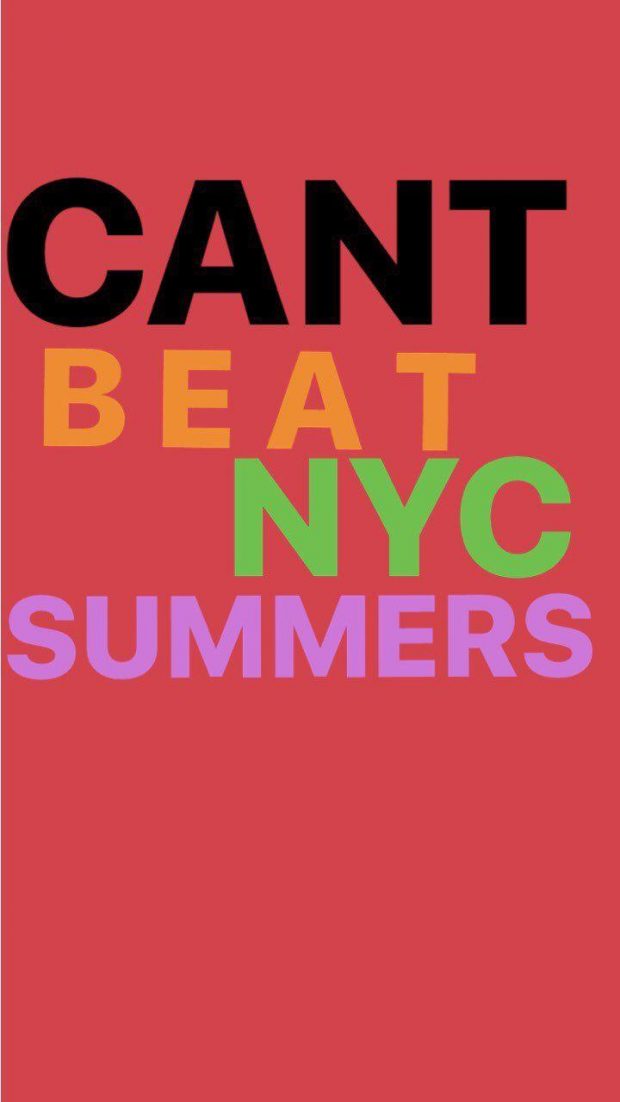
تگ کردن دیگر کاربران
نه تنها در بین ترفندهای استوری اینستاگرام ، بلکه در کل این شبکه اجتماعی قابلیت تگ کردن سایر کاربران طرفداران خاص خود را دارد. برای این کار نیز باید همانند روش دوم قرار دادن هشتگ، یک باکس متن ایجاد کنید و در ابتدای آن یک کاراکتر @ قرار دهید. به محض این کار، اینستاگرام به صورت پیشفرض فهرستی از کاربران را به نمایش میگذارد. اگر کاربر مورد نظر در این لیست نیست، نام کاربری وی را تایپ کرده و بعد از ظاهر شدن، بر روی عکس آن ضربه بزنید.
در غیر این صورت و تنها با نوشتن یک نام کاربری در ادامه علامت @، آنها تگ نخواهند شد. برای اطمینان از روش انجام صحیح کار، باید در زیر نام کاربری که تگ کردهاید یک خط تیره قرار بگیرد.
حذف استیکر یا نوشته
این کار با استفاده از تکنیک کشیدن و رها کردن امکانپذیر است. کافی است انگشت خود را برای چند ثانیه بر روی استیکر و یا نوشتهای که پیش از ارسال پست بر روی عکس و یا ویدیو قرار دادهاید نگه دارید تا آیکون سطل زباله در پایین صفحه نمایان شود. در ادامه باید بخشی که مایل به حذف آن هستید را به درون این سطل زباله بیندازید.
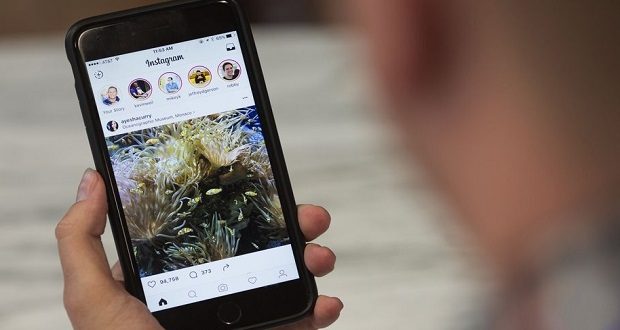
ذخیرهسازی یا حذف استوریها
بعد از ثبت یک عکس و یا ایجاد یک ویدیوی جدید به صورت نرمال و یا در حالتهای Boomrang و Rewind، در گوشه پایین و سمت راست صفحه یک آیکون پیکان رو به پایین به نمایش در میآید که با لمس آن، این فایل در گالری دستگاه ذخیره خواهد شد. این روش برای دریافت یکی از استوریها مناسب است. برای ذخیرهسازی تمامی استوریها، آیکون پروفایل خود را لمس کرده و سپس گوشه پایین و سمت راست صفحه، جایی که سه نقطه کنار هم قرار دارند، را لمس کنید.
بعد از انتخاب گزینه Save، دو گزینه Save Image و Save Story پیش روی کاربر قرار میگیرند. با انتخاب گزینه Save Story تمامی استوریهایی که طی 24 ساعت گذشته در حساب کاربری خود بارگذاری کردهاید در قالب یک فایل ویدیویی ذخیره میشوند. اگر استوریهایی که پشت سر یکدیگر قرار دادهاید کاملا مرتبط با هم هستند، این بهترین گزینه برای ساماندهی تمامی آنها است. گزینه Delete برای حذف استوریها نیز در همین بخش قرار دارد.
افزودن فیلترهای صورت
فیلترهای صورت اینستاگرام طی یکی از آپدیتهای پیشین اپلیکیشن موبایل آن افزوده شدند. به لطف آنها، استفاده کاربران از این بخش به اندازه فوقالعاده زیادی افزایش پیدا کرد. وقتی در بخش نمایش دوربین قرار دارید، آیکون صورت در گوشه پایین و سمت راست صفحه قابل مشاهده است. با کلیک بر روی آن، مجموعهای از فیتلرهای صورت را مشاهده خواهید کرد. قضاوت درباره بهتر یا بدتر بودن نحوهای که این فیلترها چهره شما را در مقایسه با زمان استفاده از اسنپ چت تغییر میدهند، به عهده خودتان میگذاریم.
افزودن لینک (تنها برای اکانتهای تجاری)
چه در بخش عادی و چه در بخش استوری، امکان قرار دادن لینک فقط برای کاربران دارای اکانت تجاری ممکن است. به این روش میتوان با قرار دادن یک لینک، کاربران را به صفحه ادامه مطلب و یا صفحهای که در بر دارنده محصول و یا توضیح سرویس مد نظر است راهنمایی کرد. برای این کار باید بعد از اضافه کردن یک ویدیو یا عکس، آیکون گیره کاغذ که در بالای صفحه قرار دارد را لمس کنید.
بعد از قرار دادن آدرس اینترنتی در این بخش و افزودن آن به استوری، گزینهای با عنوان Swipe Up مشاهده خواهد شد. توصیه این است که برای جلب کردن توجه کاربران به این گزینه، قلم نقاشی را انتخاب کرده و یک فلش به سمت گزینه Swipe Up بکشید تا کاربران آن را دیده و کلیک کنند.
افزودن موزیک به ویدیو در استوری
روش انجام این کار همانند اسنپ چت است. این مورد جزو ترفندهای استوری اینستاگرام است که با کمی خلاقیت خودتان نیز به آن پی خواهید برد. کافی است با رفتن به اپلیکیشن موسیقی، یک ترک را پخش کرده و مجددا به استوری بازگردید. طبیعی است با آغاز ضبط ویدیو، صدای این موزیک نیز در آن پخش خواهد شد. برخلاف زمان فیلم برداری با اپلیکیشن دوربین اصلی گوشی موبایل، حین فیلم برداری در استوری پخش موزیک قطع نمیشود.
قرار دادن Gif در استوری
بسیاری از اپلیکیشنهای ساخت تصاویر متحرک GIF با گوشی های موبایل اندرویدی، عکس این کار را نیز انجام میدهند. میتوانید با استفاده از آنها، فایل گیف را تبدیل به یک فایل ویدیویی کرده و سپس با استفاده از ترفندهای استوری اینستاگرام یاد شده در بالا، آن را ارسال کنید. همچنین ابزارهای تحت وب زیادی وجود دارند که فایل گیف شما را در عرض چند ثانیه تبدیل به فرمتهای ویدیویی متداول میکنند.
دوران دادن یک ویدیو پس از ارسال آن
با استفاده از اپلیکیشن Video Rotate & Flip میتوان به سادگی در دستگاههای دارای سیستم عامل آی او اس، جهت یک ویدیو را تغییر داد. با جستجو در گوگل پلی میتوانید ابزارهای مشابهی برای دستگاههای اندرویدی پیدا کنید.
ارسال ویدیوهای طولانی در استوری
محدودیت زمانی اعمال شده برای ارسال ویدیو در استوری کمی آزاردهنده است، اما با استفاده از برنامههایی همچون CutStory میتوان این محدودیت را دور زد. به کمک آن، ویدیوهای خود را به صورت قسمتهایی 15 ثانیهای و پشت سر هم در میآورید. مجددا این برنامه نیز مختص سیستم عامل آی او اس است، اما نمونههای اندرویدی آن نیز وجود دارند.
 گجت نیوز آخرین اخبار گجتی و فناوری های روز دنیا
گجت نیوز آخرین اخبار گجتی و فناوری های روز دنیا 




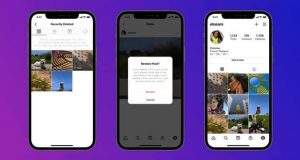
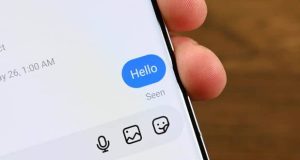

لطفا همتای اندروید اپلیکیشن CutStory رو معرفی کنید
خیلی خوب بود
ممنون